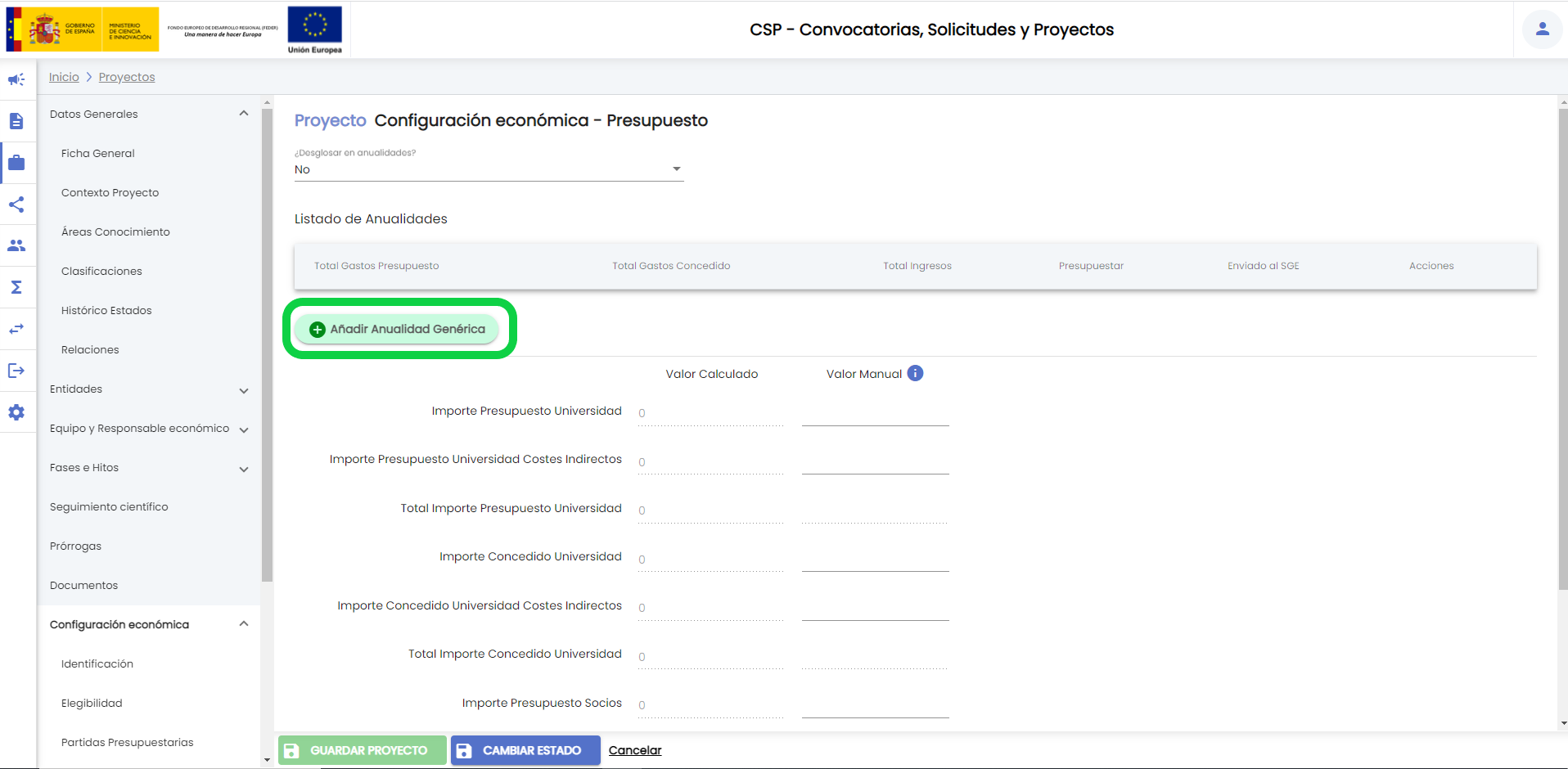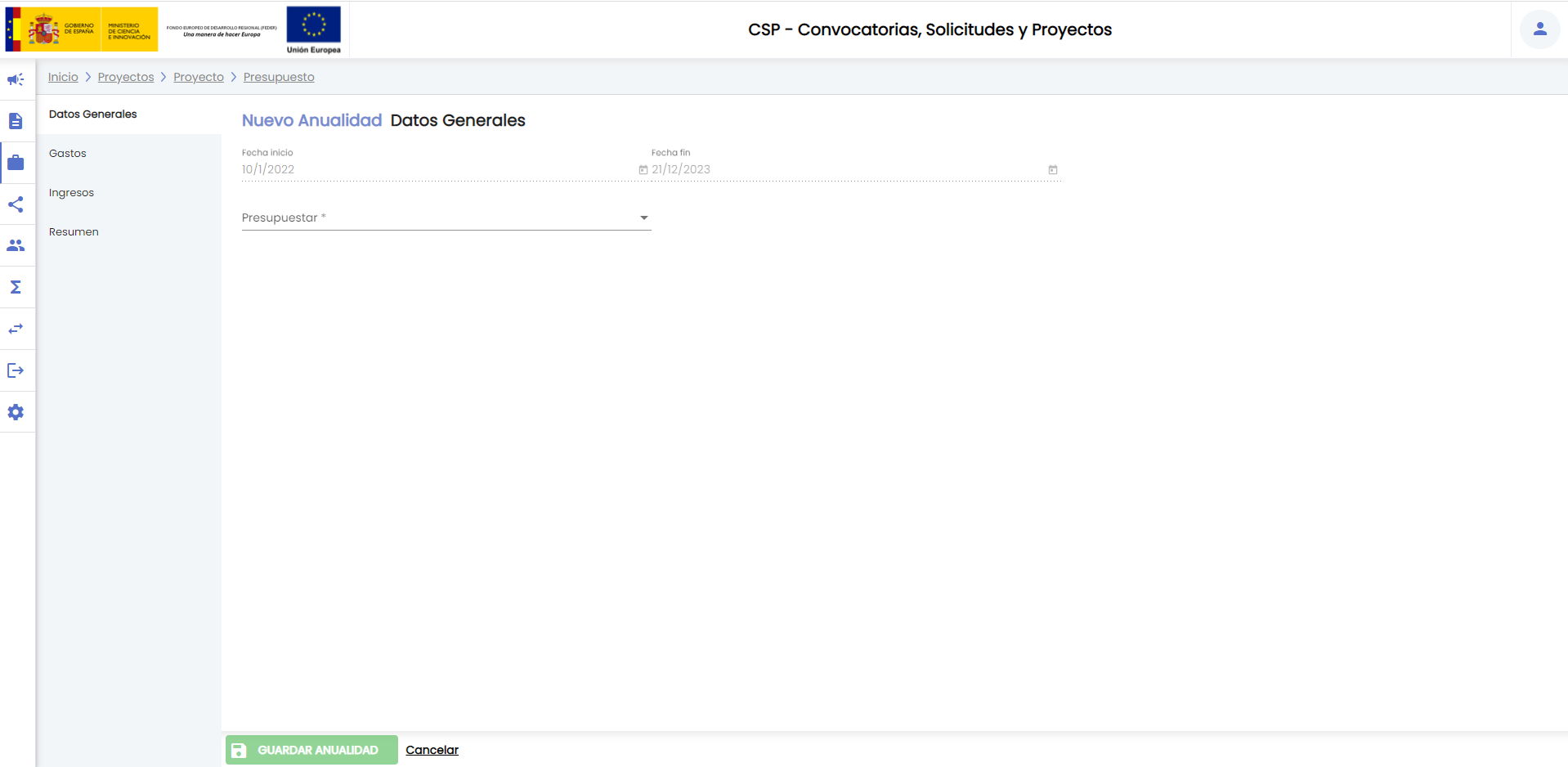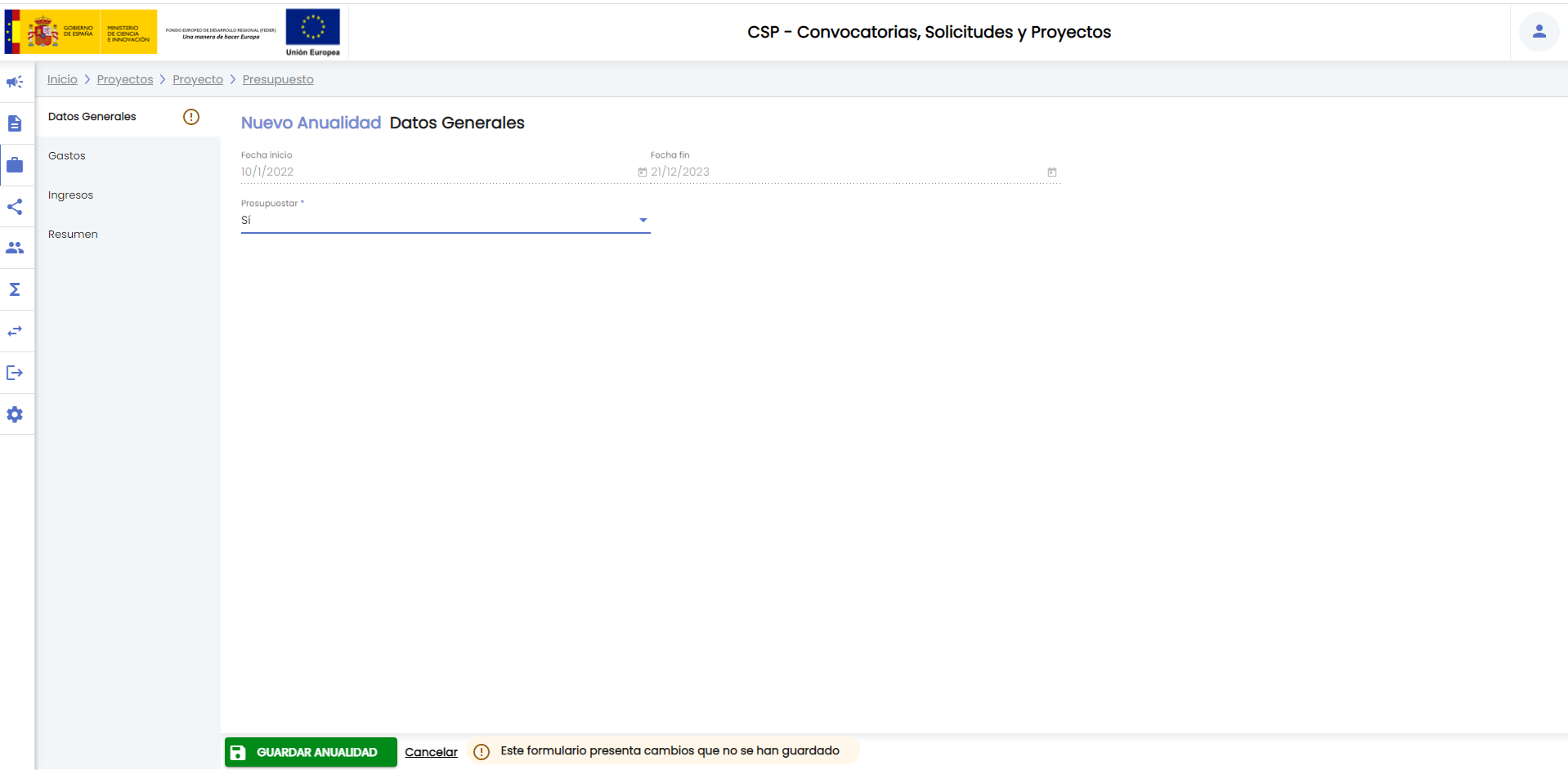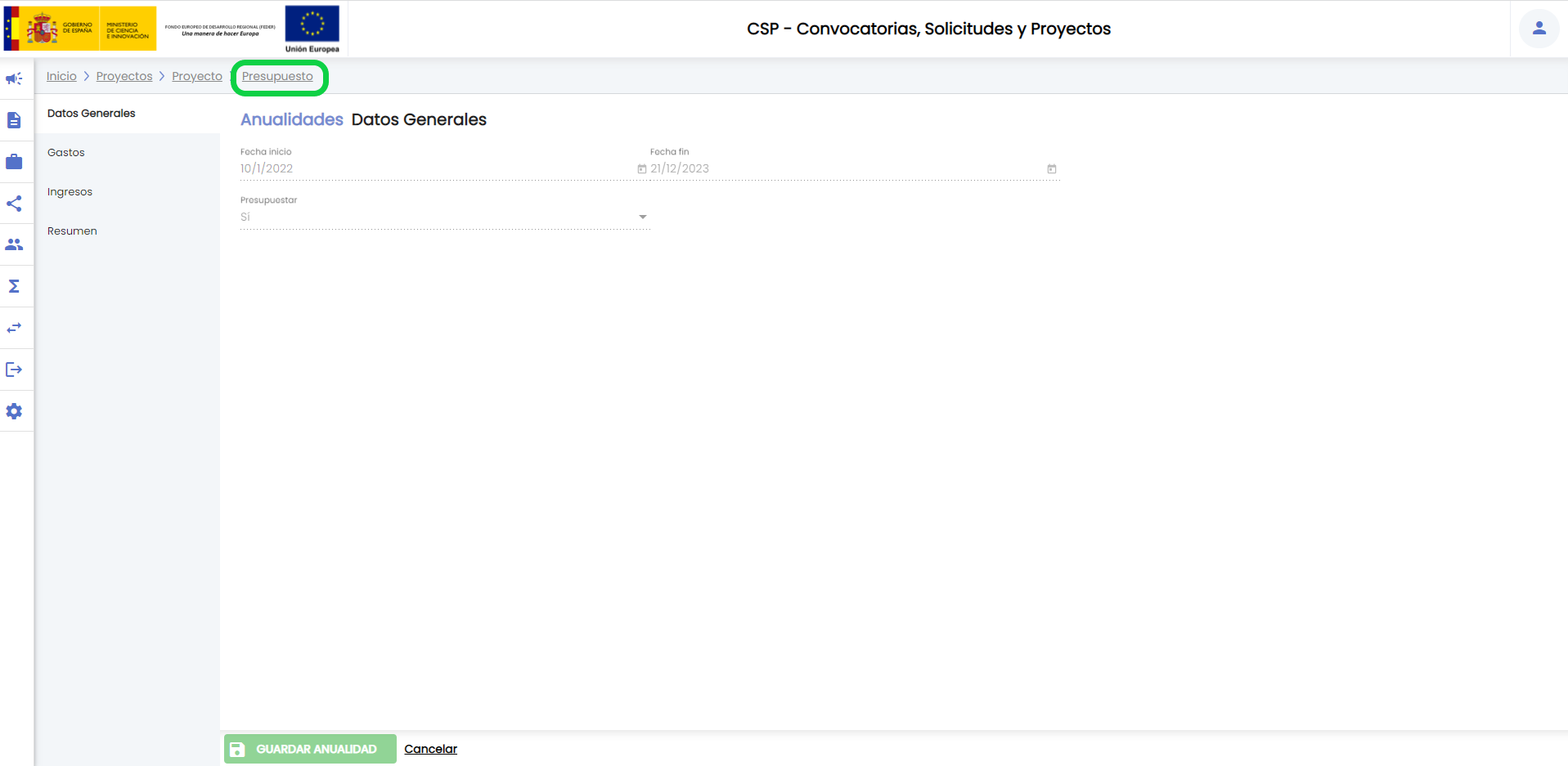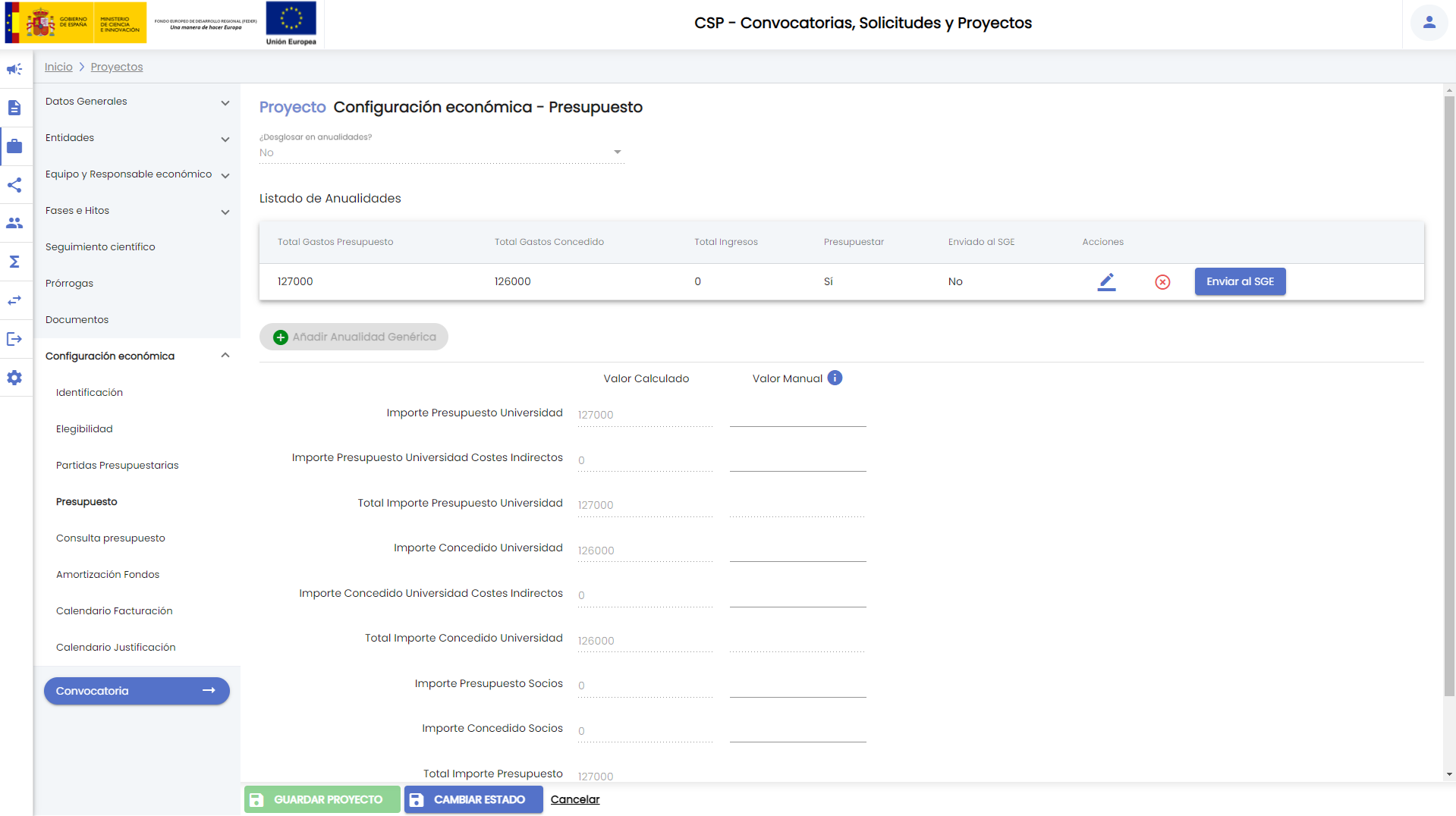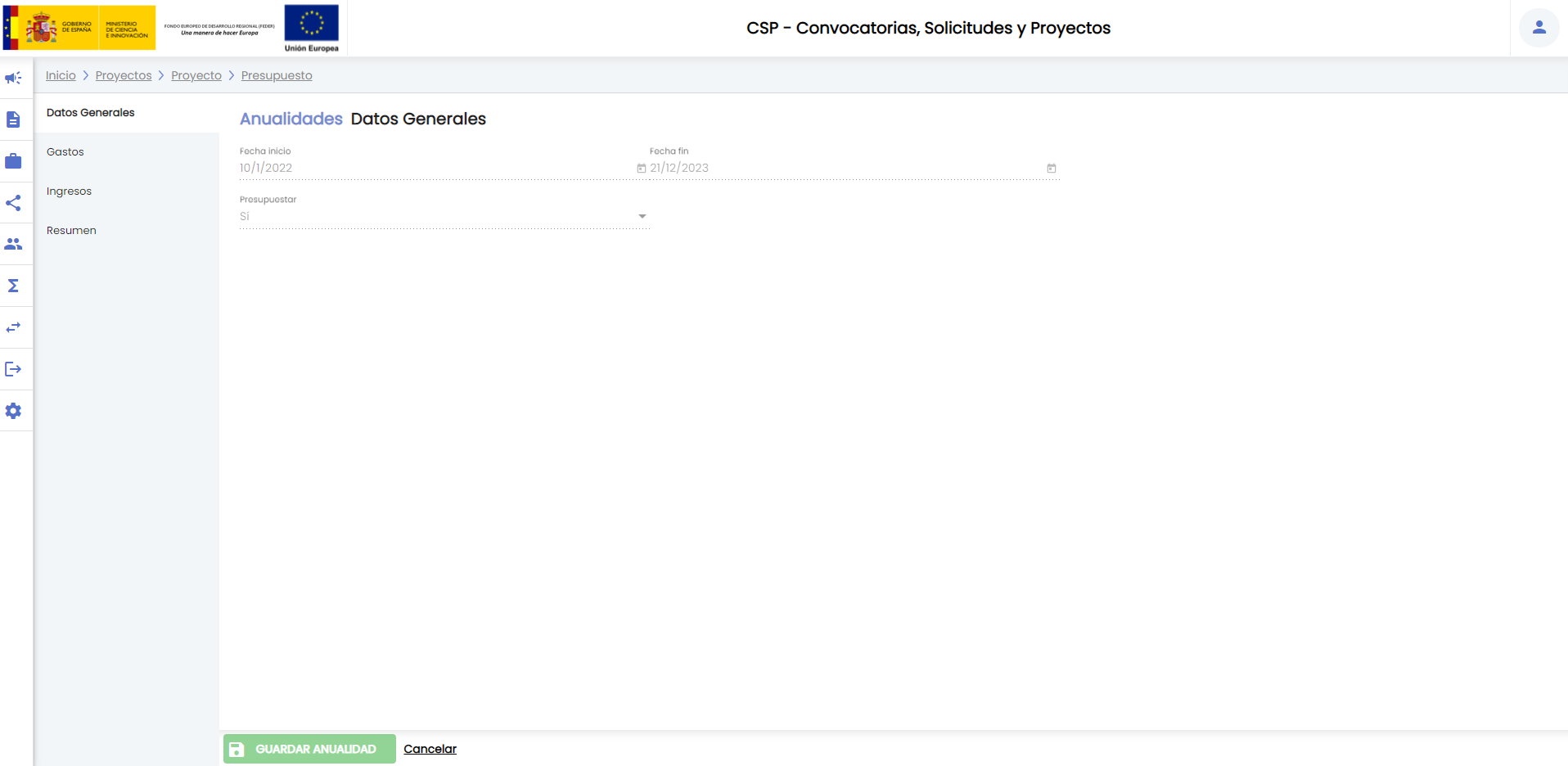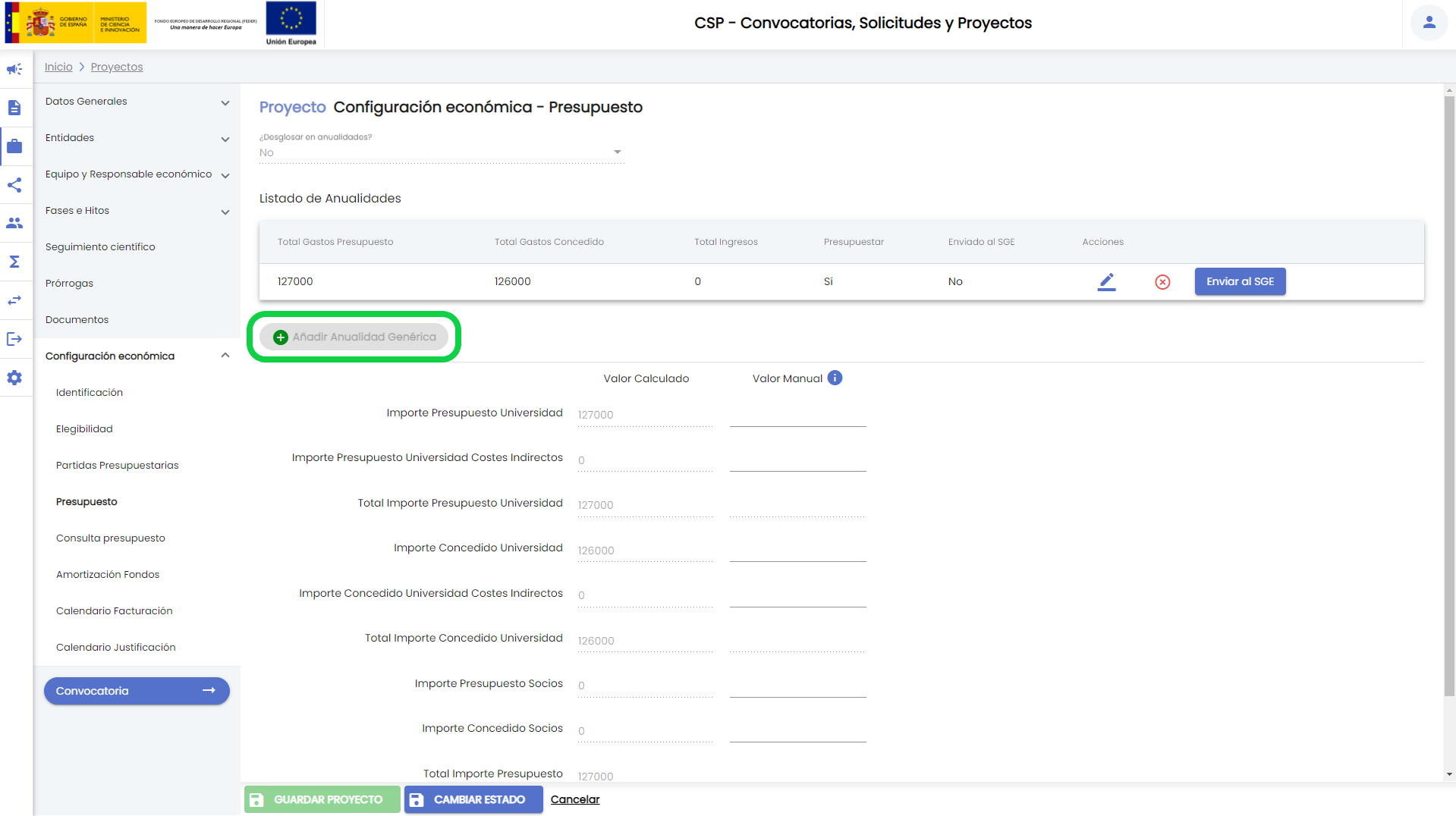...
- Anualidad. Es un campo obligatorio. La anualidad hace referencia a la anualidad contable. Se debe de introducir el año con el que se corresponde la anualidad en un formato de cuatro dígitos (ej. 2021).
- Presupuestar. Es un campo obligatorio. Solo podrá tomar los valores "Sí" o "No". El SGI cuenta con la posibilidad de notificar al SGE el presupuesto que se configura para el proyecto (para ello el SGE debe implementar los mecanismos de integración correspondientes). Si el presupuesto del proyecto se desglosa por anualidades, se debe indicar para cada una de ellas si se desea notificar o no al SGE. Si se indica el valor "Sí" en este campo, se remitirá el presupuesto configurado para la anualidad al SGE. Ver apartado Notificar anualidad al SGE.
- Fecha inicio y fecha fin. Son ambos campos opcionales. En caso que la anualidad no cubra el año natural completo, porque se corresponda con el comienzo o fin del proyecto, se podrá indicar el periodo concreto que abarca.
| Ancla | ||||
|---|---|---|---|---|
|
En este apartado se añadirán las partidas de gasto al presupuesto. Las partidas de gasto añadidas a la anualidad se muestran en formato de listado. Inicialmente el listado estará vacío.
...
Siguiendo el comportamiento general del SGI, se debe pulsar el botón "Guardar anualidad" para que todas las partidas de gasto, y resto de datos añadidos a la anualidad en otras pestañas, sean guardadas.
| Ancla | ||||
|---|---|---|---|---|
|
En el apartado de "Ingresos" de la "Anualidad" se introducirán las partidas de ingresos del presupuesto.
...
Siguiendo el comportamiento general del SGI, se debe pulsar el botón "Guardar anualidad" para que todas las partidas de gasto, y resto de datos añadidos a la anualidad en otras pestañas, sean guardadas.
| Ancla | ||||
|---|---|---|---|---|
|
En el apartado "Resumen" de la anualidad se muestra un listado completo de todas las partidas de gastos e ingresos añadidas al presupuesto de la anualidad. Es una pantalla informativa.
...
La anualidad introducida se mostrará en Listado de anualidades, mostrando sus datos de resumen y teniendo disponible las siguientes acciones:
- Editar. Se mostrará el detalle de la anualidad, permitiendo la modificación de la misma, para añadir o eliminar partidas de gasto o ingresos.
...
Existen restricciones que limitan la modificación de los datos de una anualidad. Ver apartado Modificar anualidad.
- Eliminar. La opción eliminar no estará disponible si la Anualidad fue notificada al SGE. Ver apartado Notificar SGE. Si la opción está disponible se mostrará un mensaje de confirmación, en caso que la anualidad ya disponga de partidas de gastos y/o ingresos configuradas.
...
Si se pulsa el botón "Aceptar" se eliminará la anualidad del presupuesto del proyecto/contrato con todo el detalle de la misma. No se dará opción a la recuperación de la anualidad
- Enviar al SGE. Ver detalle en Notificar SGE.
...
Tras indicar el valor "No" en este campo se debe pulsar el botón "Guardar proyecto" para que se realice la configuración inicial del presupuesto. En este caso el presupuesto se recogerá a través de una anualidad genérica. Para introducir los datos de la misma se debe de pulsar el botón "Añadir anualidad genérica":
La anualidad genérica será tratada como una anualidad más, disponidispondrá de cuatro apartados:
- Datos generales. En el caso de la anualidad genérica el apartado de dato generales consta de los siguientes campos:
- Fecha inicio y fecha fin. En el caso de la anualidad genérica las fechas de inicio y fin se cumplimentan automáticamente con las fechas de inicio y fin del proyecto. El valor de estos campos no se puede modificar.
- Presupuestar. Es un campo obligatorio. Solo podrá tomar los valores "Sí" o "No". El SGI cuenta con la posibilidad de notificar al SGE el presupuesto que se configura para el proyecto (para ello el SGE debe implementar los mecanismos de integración correspondientes). Si se indica el valor "Sí" en este campo, se remitirá el presupuesto configurado para la anualidad al SGE. Ver apartado Notificar anualidad al SGE.
- Gastos. El apartado "gastos" para una anualidad genérica no presenta diferencias frente a una anualidad individual. Puede consultarse el detalle en anualidad - gastos.
- Ingresos. El apartado "ingresos" para una anualidad genérica no presenta diferencias frente a una anualidad individual. Puede consultarse el detalle en anualidad - ingresos.
- Resumen. El apartado "resumen" para una anualidad genérica no presenta diferencias frente a una anualidad individual. Puede consultarse el detalle en anualidad - resumen.
Una vez cumplimentados sus datos se debe guardar la anualidad. Se puede retornar a la pantalla del Presupuesto del proyecto/contrato haciendo uso de la "miga de pan".
El aspecto de la pantalla de Presupuesto de un proyecto/contrato configurado con anualidad genérica es el siguiente:
La anualidad se mostrará en Listado de anualidades, mostrando sus datos de resumen y teniendo disponible las siguientes acciones:
- Editar. Se mostrará el detalle de la anualidad, permitiendo la modificación de la misma, para añadir o eliminar partidas de gasto o ingresos.
Existen restricciones que limitan la modificación de los datos de una anualidad. Ver apartado Modificar anualidad.
- Eliminar. La opción eliminar no estará disponible si la Anualidad fue notificada al SGE. Ver apartado Notificar SGE. Si la opción está disponible se mostrará un mensaje de confirmación, en caso que la anualidad ya disponga de partidas de gastos y/o ingresos configuradas.
- Enviar al SGE. Ver detalle en Notificar SGE.
En el caso de la configuración de presupuesto con anualidad genérica no se permitirá la introducción de más de una anualidad en el presupuesto. De esta forma, una vez que se disponga de una anualidad genérica configurada, el botón "Añadir anualidad genérica" permanecerá siempre desactivado.
Al pie del listado de anualidades se muestra una sección de totales (Valor calculado y Valor manual). Ver detalle de esta sección en el apartado Totales del presupuesto o introducción manual.
| Ancla | ||||
|---|---|---|---|---|
|
...